الدليل النهائي لتسجيل محاضرات الكلية عبر الإنترنت من منصات الدورة التدريبية المختلفة
الآن، وبعد أن غيّر الوباء نظام التعليم في جميع دول العالم، من التعلم الحضوري إلى أنظمة التعلم المدمج عبر الإنترنت، أصبح من المهم مواكبة هذه التغييرات. معرفة كيفية تسجيل محاضرات الكلية لا غنى عن التسجيل الإلكتروني، خاصةً إذا كنت طالبًا جامعيًا. تتوفر منصات دورات تدريبية متنوعة عبر الإنترنت، مثل LearnDash وPodia وRuzuku وKajabi وغيرها. كما تتوفر بعض برامج المراسلة الفورية الشائعة، مثل Skype وZoom، والتي يمكن استخدامها أيضًا للمحاضرات عبر الإنترنت. لا تقلق إن لم تكن تعرف كيفية التسجيل، فهذه المقالة ستعلمك الخطوات الأساسية لتسجيل محاضراتك عبر الإنترنت.
قائمة الدليل
كيفية تسجيل أي محاضرة جامعية عبر الإنترنت 3 طرق أخرى لتسجيل محاضرات الكلية الأسئلة الشائعة حول تسجيل محاضرات الكليةكيفية تسجيل أي محاضرة جامعية عبر الإنترنت
سواء كنت بحاجة إلى التقاط محاضرات جامعية عبر الإنترنت دون إشعار أو تسجيل مقاطع الفيديو المطلوبة بالجودة الأصلية ، AnyRec Screen Recorder هو أحد أفضل مسجلات المحاضرات الجامعية عبر الإنترنت لالتقاط فيديو المحاضرات والتعليقات الصوتية ولقطات كاميرا الويب والمزيد من الملفات الأخرى. كما أنه يمكّنك من ضبط برنامج ترميز الفيديو ومعدل الإطارات وترميز الصوت والإعدادات الأخرى للتسجيل.

التقط الأنشطة التي تظهر على الشاشة ، بما في ذلك المحاضرات الجامعية والتعليقات الصوتية والمزيد
أضف التعليقات والعلامات المائية والخطوط ووسائل الشرح والأشكال وحتى ارسم على المحاضرات
قم بتحرير ملفات التسجيل ، وقطع الجزء المطلوب ، وتحسين جودة الصوت ، وما إلى ذلك.
احفظ المحاضرات المسجلة على جهاز الكمبيوتر الخاص بك أو شاركها على مواقع التواصل الاجتماعي
تحميل آمن
تحميل آمن
الخطوة 1.قم بتنزيل وتثبيت AnyRec Screen Recorder، ويمكنك تشغيل البرنامج على جهاز الكمبيوتر الخاص بك. انقر فوق الزر "مسجل الفيديو" لتسجيل محاضرات الكلية على أي منصة دورة تدريبية عبر الإنترنت. علاوة على ذلك، يمكنك أيضًا تعديل برنامج ترميز الفيديو ومعدل الإطارات وترميز الصوت والمزيد من الإعدادات الأخرى.
تحميل آمن
تحميل آمن

الخطوة 2.انقر فوق الزر "مخصص" لضبط منطقة التسجيل وفقًا للمحاضرة عبر الإنترنت. يمكنك أيضًا تمكين خيار "صوت النظام" لتسجيل الملفات الصوتية. علاوة على ذلك، يمكنك أيضًا تمكين خيار "الميكروفون" لإضافة تعليقك وإزالة ضوضاء الصوت وحتى تحسين جودة الصوت.

الخطوه 3.عند بدء المحاضرة عبر الإنترنت، يمكنك الضغط على زر "تسجيل" لتسجيل الدورات عبر الإنترنت دون إشعار. أثناء عملية التسجيل، يمكنك إضافة تعليق توضيحي إلى النقاط التي تواجه صعوبات فيها، والتي يمكنك معرفة المزيد من المعلومات ذات الصلة عند معاينة المحاضرات المسجلة عبر الإنترنت لاحقًا.

الخطوة 4.عند الانتهاء من محاضرتك عبر الإنترنت، يمكنك النقر فوق الزر "إيقاف" لحفظ المحاضرات المسجلة عبر الإنترنت. قم بمعاينة التسجيل وقم بقص الجزء المطلوب بنقطة البداية ونقطة النهاية. انقر فوق الزر "حفظ" لحفظ التسجيل على جهاز الكمبيوتر الخاص بك، أو مشاركته مع مواقع التواصل الاجتماعي.
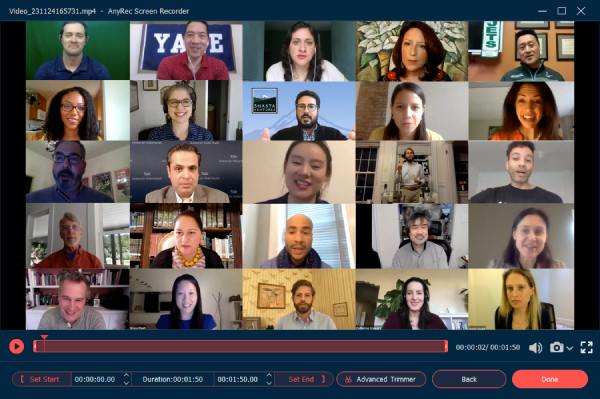
تحميل آمن
تحميل آمن
3 طرق أخرى لتسجيل محاضرات الكلية
إلى جانب منصات الدورات التدريبية عبر الإنترنت ، قد يكون لديك محاضرات جامعية عبر الإنترنت من بعض تطبيقات المراسلة الفورية ، مثل Zoom و Skype؟ تحتوي التطبيقات على مسجلات مدمجة يمكن استخدامها لتسجيل محاضرات الكلية المستمرة. إنها أداة جيدة تساعد المستخدمين على تسجيل محادثاتهم ومحاضراتهم عبر الإنترنت وحتى الاجتماعات ومؤتمرات الأعمال.
الطريقة الأولى: كيفية تسجيل محاضرات الكلية على Zoom
تكبير هو تطبيق شائع يعد رائعًا للمؤتمرات التجارية والمحاضرات عبر الإنترنت. يمكنه أيضًا تسجيل محاضراتك بميزة مدمجة. علاوة على ذلك ، يمكنك أيضًا المشاركة مع الآخرين عبر رابط ويب خاص. لمعرفة كيفية عمل الأداة ، سنوجهك بهذه التعليمات التفصيلية لالتقاط محاضرات الكلية عبر الإنترنت عبر Zoom.
الخطوة 1.نظرًا لأن بعض الكليات لديها إصدارات خاصة من Zoom للمحاضرات عبر الإنترنت، قم بتنزيل التطبيق على جهاز الكمبيوتر الخاص بك. قم بتسجيل الدخول إلى الحساب لإعداد اجتماع باستخدام حساب المضيف. انقر فوق الزر "اجتماع جديد" وتأكد من تشغيل الميكروفون والكاميرا.
الخطوة 2.انقر فوق الزر "مشاركة الشاشة" الموجود في شريط الأدوات السفلي. قم بتشغيل عرض شرائح PowerPoint واختر خيار "التسجيل على هذا الكمبيوتر" من القائمة. سيتلقى المشارك إشعارًا بتسجيل محاضرات الكلية عبر الإنترنت عبر برنامج Zoom.
الخطوه 3.بمجرد التقاط المحاضرة المطلوبة، يمكنك النقر فوق الزر "إيقاف التسجيل" لحفظ المحاضرة المسجلة. بعد ذلك، انقر فوق الزر "إنهاء الاجتماع" لتحويل تسجيل الاجتماع الخاص بك.
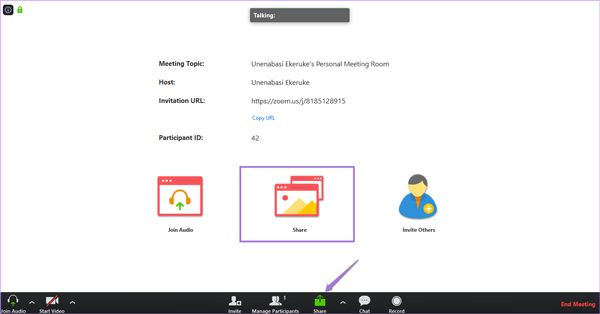
عندما تحتاج إلى تسجيل حساب المشارك ، يجب أن تطلب الإذن للتسجيل مسبقًا. إذا كنت بحاجة إلى تسجيل المحاضرة دون إشعار ، فعليك اختيار البرامج اللازمة لذلك سجل الاجتماعات عبر الإنترنت.
الطريقة الثانية: كيفية تسجيل محاضرات الكلية على سكايب
عندما تحتاج إلى الحصول على محاضرة جامعية على Skype ، يجب عليك اختيار إصدار Business ، والذي يمكّنك من إضافة ما يصل إلى 250 مشاركًا. تختلف عن ميزات تسجيل Zoom ، يمكنك تسجيل محاضرة الكلية على Skype باستخدام حساب مقدم. يسمح لك بتسجيل شرائح Skype for PowerPoint وأنشطة السبورة البيضاء.
الخطوة 1.قم بتشغيل تطبيق Skype على جهاز الكمبيوتر الخاص بك وانقر على النقاط الثلاث في الزاوية اليمنى السفلية لفتح علامة التبويب "مزيد من الخيارات" ثم انقر فوق الزر "بدء التسجيل" لالتقاط محاضرات الكلية عبر الإنترنت.
الخطوة 2.بالإضافة إلى الفيديو والصوت ، فإنه يمكّنك من إضافة المزيد من المحتويات الأخرى ، مثل تطبيق Office المتكامل الكامل. علاوة على ذلك ، يمكنك التحكم بشكل كامل في التسجيل ، مثل الإيقاف المؤقت والاستئناف والتوقف أثناء المحاضرة.
الخطوه 3.بمجرد الانتهاء من دورة المحاضرة الخاصة بك، يمكنك النقر فوق الزر "إيقاف التسجيل" الموجود أعلى الشاشة. سيتم حفظ المحاضرات المسجلة عبر الإنترنت تلقائيًا بتنسيق MP4، ويمكنك التحقق منها من مدير التسجيل.
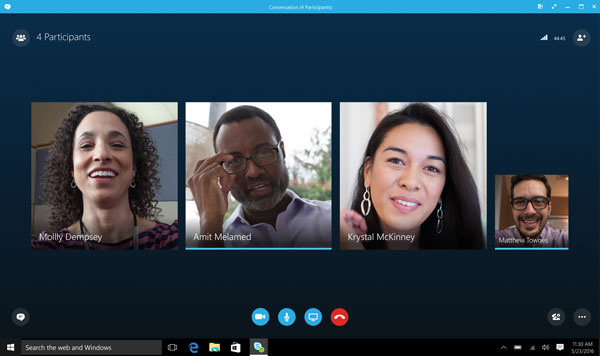
ستظهر لك الإشارة إلى زر التسجيل الأحمر من يقوم بتسجيل المكالمة أيضًا. عندما تحتاج إلى تسجيل المحاضرات عبر الإنترنت ، ستكون المعلومات ذات الصلة متاحة داخل حساب الاستضافة.
الطريقة الثالثة: كيفية تسجيل محاضرات الكلية على Android / iOS
إذا كنت تحضر محاضرة الكلية على جهازك المحمول ، فيمكنك استخدام المسجل المدمج على أجهزة Android و iOS. الخطوات سهلة الاستخدام للغاية. لكنها قد تشغل مساحة كبيرة على التخزين الخاص بك.
الخطوة 1.يجب عليك فتح مركز التحكم على جهاز Android أو iPhone أولاً. إذا لم يكن هناك خيار مسجل ، يمكنك إضافة هذه الميزة يدويًا.
الخطوة 2.بعد فتح اجتماع محاضرات كليتك، يمكنك الضغط على "المسجل" من مركز التحكم.
الخطوه 3.إذا كنت ترغب في إيقاف تسجيل كليات المحاضرات الخاصة بك ، يمكنك النقر فوق REC في الجزء العلوي من الشاشة مرة أخرى. وسيتم حفظ الفيديو على جهازك.
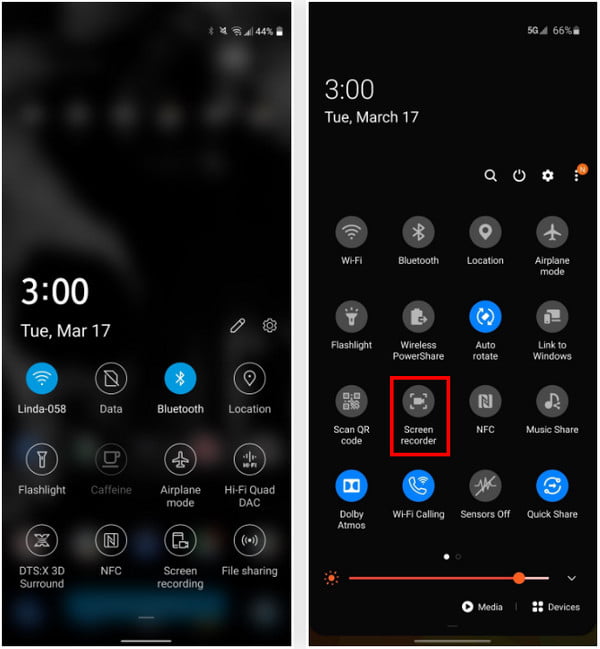
الأسئلة الشائعة حول تسجيل محاضرات الكلية
-
هل من القانوني للطالب أن يسجل محاضرات الكليات؟
يعتمد تسجيل محاضرات كليتك على الأستاذ المسؤول عن الفصول الدراسية المستمرة. في كل مرة تريد تسجيل مقاطع الفيديو ، اطلب الإذن منهم ، وإذا سمحوا لك ، فيمكنك التسجيل. ومع ذلك ، إذا لم يسمحوا لك فلا تفعل ذلك.
-
هل يمكنني تخصيص مقاطع الفيديو لتسجيل الدورة التدريبية عبر الإنترنت باستخدام Skype؟
لا. تسمح ميزة التسجيل المدمجة بالتسجيل بتنسيق MP4 وبدون أي خيارات تخصيص. ولكن عندما تحتاج إلى تسجيل محاضرات الكلية عبر الإنترنت كمقاطع فيديو بدقة 4K أو تسجيل ملف صوتي فقط ، فلا تزال بحاجة إلى اختيار مسجلات المحاضرات الاحترافية.
-
هل هناك طريقة لتسجيل محاضرات الكلية دون حضور؟
نعم فعلا. يمكنك أن تطلب من زملائك في الفصل أو المعلمين إرسال محاضرات الكلية المسجلة. ولكن عندما تحتاج إلى تسجيل محاضرات كليتك دون الحضور ، يمكنك أيضًا اختيار مسجلات شاشة احترافية مع ميزات تسجيل الجدول الزمني.
استنتاج
الآن، بعد أن تم إعلامك بكيفية سجل محاضراتك. الآن حان الوقت لتطبيق الخطوات التي تعلمتها واغتنام هذه الفرصة لتحسين استخدام أجهزتك أثناء فصولك الدراسية عبر الإنترنت، مثل تسجيل GoToMeeting. سيمنحك هذا ميزة كطالب ، وسيمنحك وقت فراغ لأنه بدلاً من تدوين الملاحظات عندما تكون في صفك عبر الإنترنت ، يمكنك التركيز على المناقشة لأنك تعلم أنه يتم تسجيلها. بمعنى آخر ، يمنحك تسجيل شاشتك معظم الفوائد ، فما الذي تنتظره؟ اذهب واختر المسجل الذي تريده.
تحميل آمن
تحميل آمن



